几何纠正的主要步骤
的有关信息介绍如下:第一步:打开并显示图像文件
2
1.选取已有的哈密地区2011年的遥感影像,由于原图已做几何校正,因此将原图作为基准图,另外将原图做一角度旋转,删除其空间参考信息,保存作为待校正图像。用原先的图像作为参考对旋转后的图像进行几何校正,使得其比较精确。
3
2.打开基准图像和待校正图像,#1为基准图像,#为旋转过后的待校正图像。
如下图所示(左边是参考图像,右边是待校正图像):
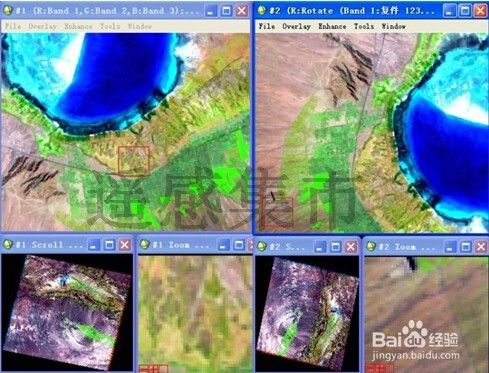
请点击输入图片描述
4
第二步:启动几何校正模块
5
1.在envi4.7菜单栏单击Map——Registration——Select GCPs: Image to Image。
6
2.选择基准图像为Display #1,校正图像为Display #2。点击OK进入采集地面控制点。
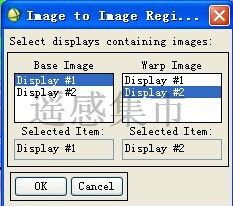
请点击输入图片描述
7
第三步:采集地面控制点
8
1.选择控制点,在两幅图像中选择位置相同的点,精度要高,如河流、道路交叉点。选取地面控制点时要遵循以下几个基本原则:选取的点要均匀分布,高程基本一致,选取特征明显的点,要有足够的数量。
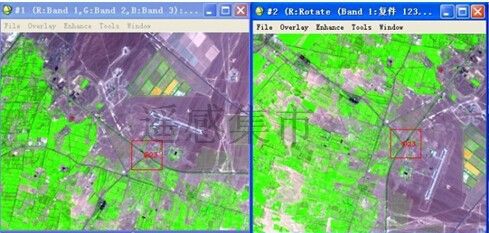
请点击输入图片描述
9
2.第一个点选好后单击Add Point选择第二个点,精确选取4个点后就可以预测。
10
3.用软件自带的功能选取更多的点:把十字架放在参考影像某个地物,点选predict则待校正影像就会自动跳转到与参考影像相对应的位置,而后再进行适当的调整并选点,总共选取25个点。
11
4.选点结束后,首先把点保存了:选择ground control points窗口上的file,然后选择save gcp as ASCII 出现下图:
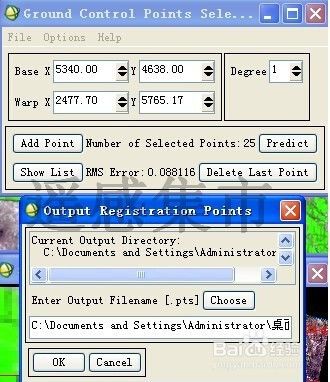
请点击输入图片描述
点击OK,保存已选取的控制点信息。
5. 选择ground control points窗口上的Show List,显示控制点详细信息:
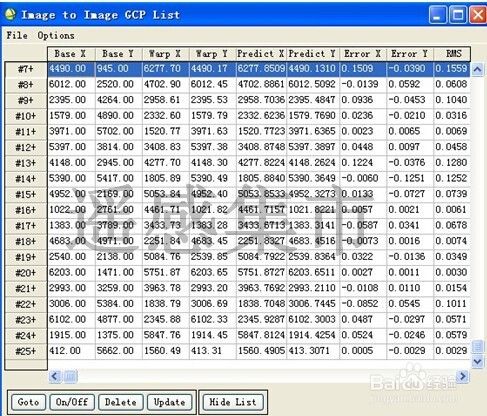
请点击输入图片描述
对于RMS过高的点(小于0.5,最大不超过1),直接删除重新选取,或者进行微调,选择Update更新。
第四步:选择校正参数输出结果
1.在ground control points.对话框中选择option swarp file(as image to map),出现如下图所示窗口,选择要校正的图像。
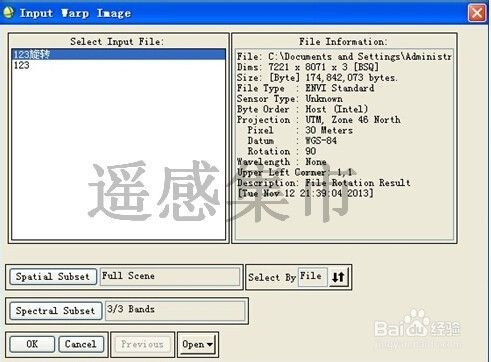
请点击输入图片描述
2.选择OK进入registration parameters对话框:
图中重采样选择Bilinear,背景值(Back ground)为0,选择输出途径和文件名。
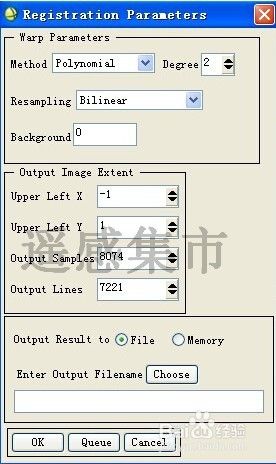
请点击输入图片描述
第五步:检验校正结果
1.同时在两个窗口打开图像,#1显示基准图像,#3显示校正后的图像。
2.右键选择Geographic Link命令,选择需要链接的两个窗口,进行检验。
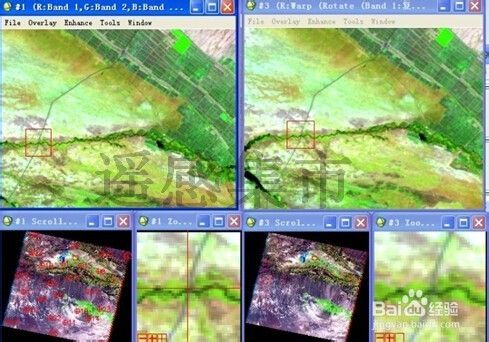
请点击输入图片描述



